İçindekiler
Temel Diski Dinamik / Dinamik Diski Temel Olarak Dönüştürmenin 6 Yolu
Bir dinamik diski temel diske dönüştürmek istiyorsanız, dinamik diskteki her şeyi silmeniz ve ardından Windows yerleşik aracı veya Komut İstemi ile yeniden temel diske dönüştürmeniz gerekir. EaseUS Partition Master, dinamik diski veri kaybı olmadan temel diske dönüştürmenize yardımcı olabilecek profesyonel bir dinamik disk dönüştürücüdür. Üstelik, temel bir diski dinamik diske dönüştürmek istiyorsanız, yöntemlerden biri size bir iyilik yapabilir.
Windows 10/8 / 7'de Dinamik Diske Dönüştürme
Teorik olarak veri kaybına neden olmayacak şekilde aşağıdaki üç dönüştürme yöntemini kullanarak temel diski dinamik diske dönüştürmek güvenlidir. Ancak, işi sağlama almak üzgün olmaktan daha iyi. Tanıdık olmayan faaliyetler gerçekleştirmeden önce sabit disk verilerini yedeklemek her zaman risksiz bir eylemdir. Artık temel bir diski üç etkili yöntemle dinamik diske dönüştürebilirsiniz:
Yöntem 1. Basic'i Dinamiğe Dönüştürmek için EaseUS Partition Master'ı Kullanın (Önerilir)
EaseUS Partition Master, dinamik diski basit adımlarla temel diske dönüştürmeyi destekler. Bu yazılımla bölümü yeniden boyutlandırabilir veya dinamik diski klonlayabilir / kopyalayabilirsiniz. EaseUS Partition Master'ı indirin ve kurun, bir seri anahtarla PC'nizde etkinleştirin ve temel bir diski dinamiğe dönüştürmek için aşağıdaki yönergeleri izleyin.
Adım 1: EaseUS Free Partition Master'ı başlatın. Hedef temel diske sağ tıklayın ve "Convert to Dynamic" seçeneğini seçin.
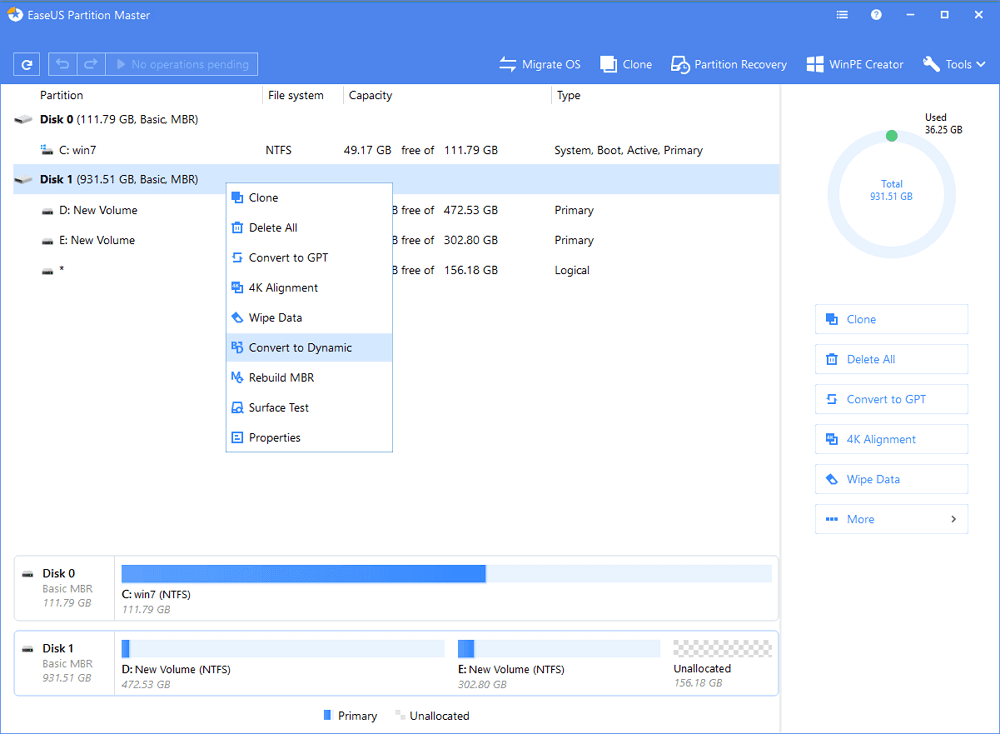
Adım 2: Aşağıdaki resimdeki gibi açılır mesaj göründüğünde devam etmek için "OK" a tıklayın.
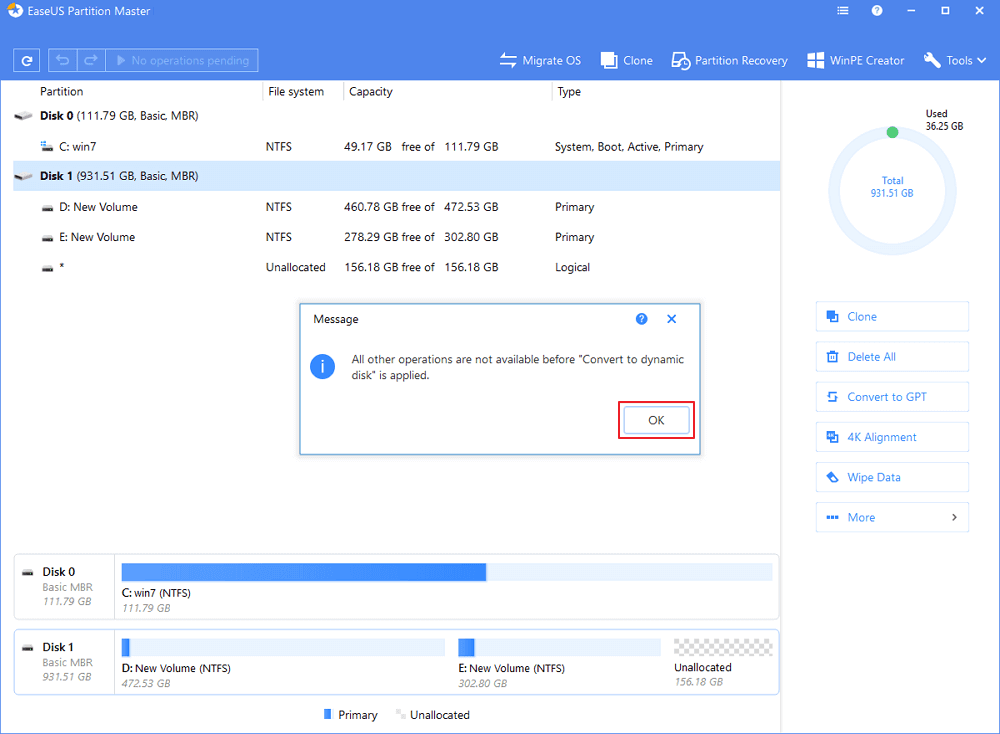
Adım 3: Araç çubuğundaki "Execute 1 Operation" a tıklayın. Ardından, temelden dinamiğe disk dönüşümünü onaylamak için "Apply" ı tıklayın.
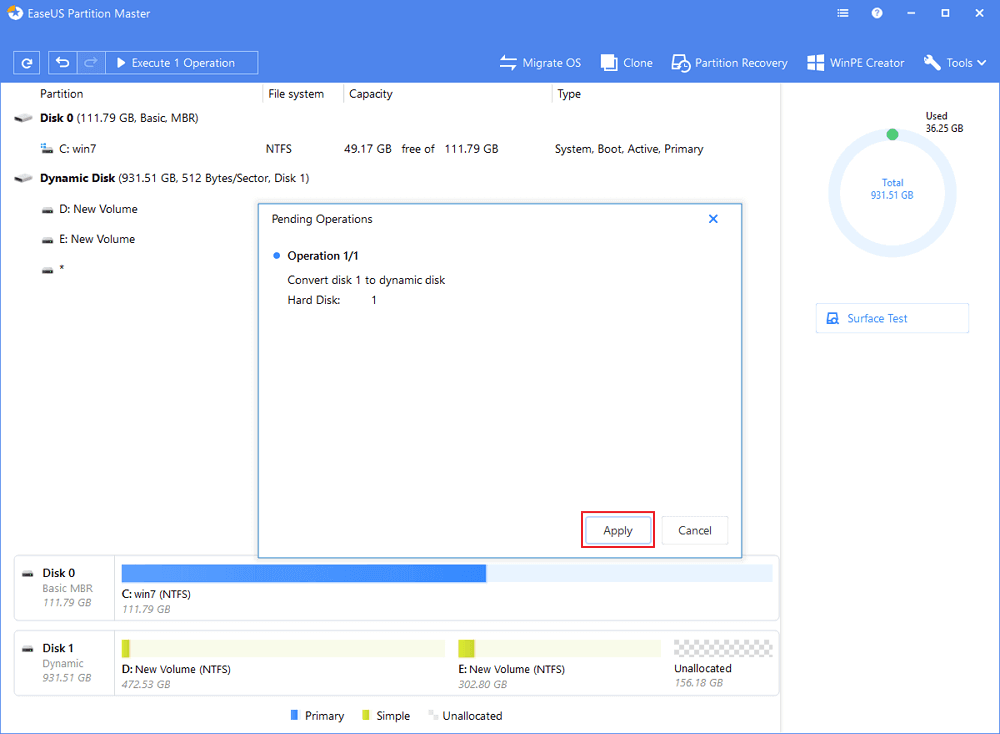
Dikkat Edin:
GPT temel diskini dinamiğe dönüştüremezseniz, bölümü küçülterek ve diskin sonunda 10MB'den büyük ayrılmamış bir alan bırakarak bu sorunu çözebilirsiniz. Ve sonra tekrar deneyin.
Yöntem 2. Temel'i Dinamiğe Dönüştürmek için Disk Yönetimini Kullanın
Temelden dinamiğe dönüştürücü kullanmak yerine yerleşik aracı kullanmayı tercih ederseniz, Disk Yönetimi'ni kullanabilirsiniz. Disk Yönetimi yardımıyla, herhangi bir üçüncü taraf yazılımı indirmeden temel bir diski kolayca dinamik diske dönüştürebilirsiniz.
Adım 1. Bu PC'ye (Windows 10/8 kullanıcıları için) veya Bilgisayarım'a (Windows 7 kullanıcıları için) sağ tıklayın ve "Yönet" seçeneğini seçin.
Adım 2. Bilgisayar Yönetimi'ni açın ve "Disk Yönetimi" üzerine tıklayın.
Adım 3. Dönüştürmeniz gereken temel diski seçin ve üzerine sağ tıklayın, "Dinamik Diske Dönüştür" öğesini seçin.
Adım 4. Doğru diski dinamiğe dönüştürdüğünüzden emin olun ve işlemi bitirmek için "Tamam" ı tıklayın.
Yöntem 3. Basic'i Dinamiğe Dönüştürmek için CMD Komutunu Kullanın
Komut istemine aşina iseniz, CMD'yi veri kaybı olmadan dinamik diske dönüştürmek için de kullanabilirsiniz. Aşağıdaki kılavuzu izleyin ve temel diski istediğiniz gibi dinamik diske dönüştürün.
Adım 1. Windows 10/8 / 7'de Win + R tuşlarına aynı anda basarak Komut İstemi'ni açın.
Adım 2. Aşağıdaki komutu yazın ve her komutun ardından "Enter" tuşuna basın. Dinamik'e dönüştürmek istediğiniz diskin numarasını hatırlayın.
- diskpart
- list disk
- select disk 0
- convert dynamic
Not: 0, dönüştürmek istediğiniz diskin disk numarasıdır.
Adım 3. İşlem bittiğinde, şunu yazın: exit ve disk dönüştürme işlemini sonlandırmak için "Enter" tuşuna basın.
Veri Kaybetmeden Dinamik Diski Temel Diske Dönüştürme
Uyarı: Windows 10, 8 veya 7 bilgisayarlarda bir dinamik diski temel diske dönüştürmeye çalışıyorsanız, bu sefer önce veri yedeklemeleri oluşturmanız gerekir çünkü Windows Disk Yönetimi dönüştürme sırasında verileri silecektir. Ayrıntıları okuyun.
Yalnızca yöntem bir size güvenli ve güvenilir bir dinamikten temele dönüştürme sözü verebilir. Diğer yöntemler, tüm dinamik birimleri silmenizi ister ve bu da veri kaybına neden olur. Dinamik diski temel diske dönüştürmek için üç yöntem:
Yöntem 1. Veri Kaybı Olmadan Dinamiği Temel Diske Dönüştürmek için EaseUS Partition Master'ı Kullanın
Genellikle, bir dinamik diski temel diske dönüştürürken, yardım için üçüncü taraf yazılımlara başvurmadığınız sürece önce Windows'daki tüm dinamik birimleri silmeniz gerekir. EaseUS Partition Master'ın yardımıyla, bunu doğrudan yapabilir ve herhangi bir veri kaybı olmadan tüm birimleri aynı tutabilirsiniz. Veri kaybetmeden temel diske dönüştürme adımlarını izleyin.
Adım 1. İndir düğmesine tıklayarak Windows bilgisayarınıza EaseUS Partition Master'ı kurun ve açın.
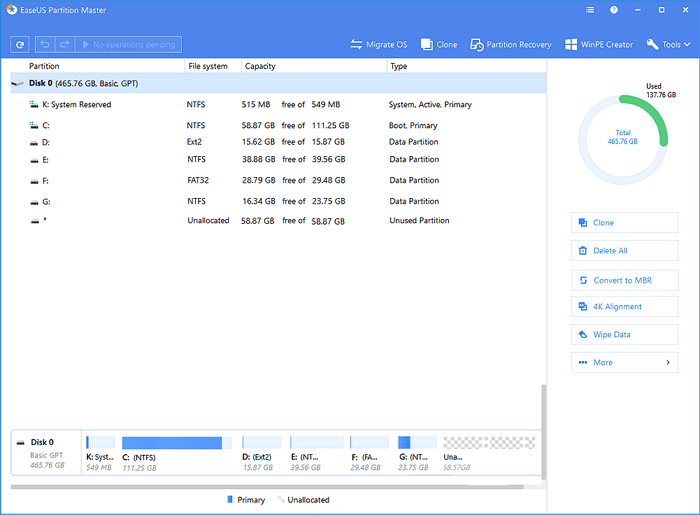
Adım 2. Temel haline dönüştürmek istediğiniz dinamik diski seçin. Sağ tıklayın ve ""Convert to Basic"" ü seçin.
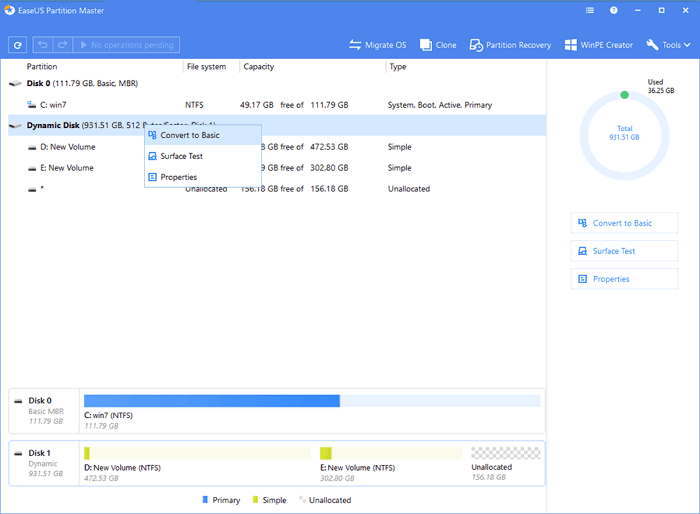
Adım 3. Açılan pencerede ""OK"" a tıklayın ve bu dönüşümü bekleyen işlemlere ekleyeceksiniz.
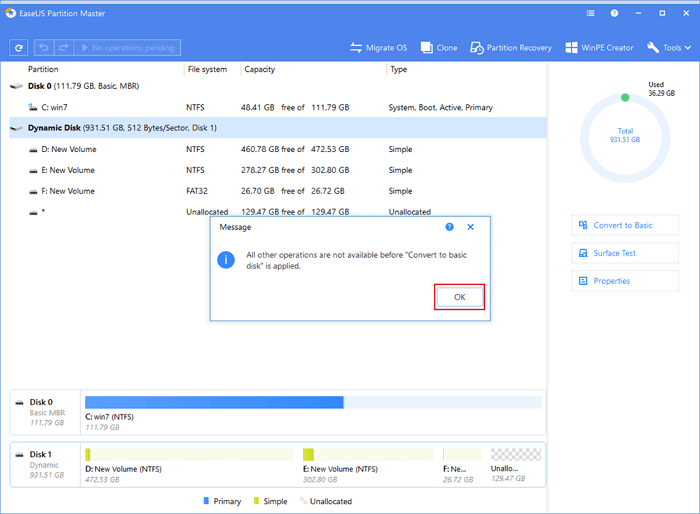
Adım 4. Dinamiği temel diske dönüştürmeye başlamak için sol üst köşedeki ""Execute 1 Operation"" düğmesine ve ""Apply"" düğmesine tıklayın. Bundan sonra, bölümleri yeniden boyutlandırmak / taşımak, klonlamak, birleştirmek, biçimlendirmek ve silmek için bu bölüm yöneticisini de kullanabilirsiniz.
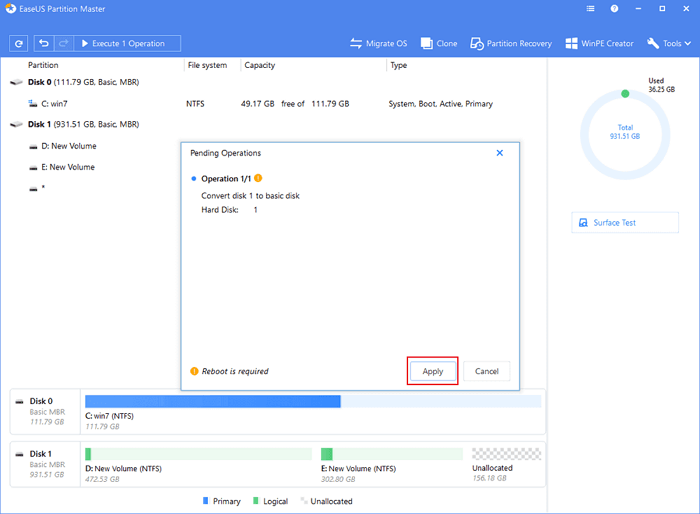
Yöntem 2. Disk Yönetimi ile Dinamik'i Temel'e Dönüştürme
Dikkat: Yine, dinamiğe dönüştürmekten farklı olarak, dinamik diski temel diske dönüştürmeye çalıştığınızda, önce tüm birimleri silmeniz istenecektir. Bu nedenle önceden bir yedekleme oluşturmanın gerekliliğini vurguluyoruz.
Adım 1. Disk Yönetimi aracını açın ve dönüştürmeniz veya temele dönüştürmeniz gereken dinamik diske sağ tıklayın.
Adım 2. Diskteki her birim için "Birimi Sil" i seçin.
Adım 3. Dinamik diskteki tüm birimler silindi, üzerine sağ tıklayın ve "Temel Diske Dönüştür" seçeneğini seçin.
Yöntem 3. Dinamik'i Temel Diske Dönüştürmek için Diskpart Komutunu Kullanın
Adım 1. Komut istemi diskpart penceresini açın. Basic'e dönüştürmeniz gereken disk numarasını not edin.
Adım 2. Ardından, aşağıdaki komutu girin ve her komutun ardından "Enter" tuşuna basın. (Not: 0 disk numarası ve 1 birim numarasıdır.)
- list disk
- select disk 0
- detail disk 0
- select volume = 1
- delete volume
- select disk 0
- convert basic
Önemli: Diskte birden fazla bölüm varsa, bölümleri seçmeye devam edebilir ve tüm bölümler silinene kadar birim silme komutunu tekrarlayabilirsiniz.
Adım 3. Bundan sonra, işlemi bitirmek için şunu yazın: exit.
Temel Disk ve Dinamik Disk Hakkında Ek Bilgiler
Birçoğumuz her gün bir bilgisayar sabit diski ile işbirliği yapıyoruz ve tam olarak kullanabilmek için bazı sabit disk temellerini bilmek gerekiyor. Örneğin, dinamik diske dönüştürmek ne anlama geliyor?
Temel disk ve dinamik disk olmak üzere iki depolama türünde sabit sürücü vardır. Bildiğiniz gibi, dinamik diskler temel disklerin ardından gelir, ancak şimdi her ikisi de Windows 10,8,7 gibi yaygın Windows işletim sistemleri tarafından iyi bir şekilde desteklenmektedir. İki öğe arasındaki temel farkla ilgileniyorsanız, işte tam bir açıklama.
1.Birim sayısı
- Temel disk yalnızca birincil bölümleri, genişletilmiş bölümleri ve mantıksal sürücüleri destekler. Birincil bölümlerin + genişletilmiş bölümlerin sayısının 4'ü geçmesine izin verilmez.
- Temel bir diski dinamik olarak değiştirdiğinizde, birden çok diske (dağıtılmış ve şeritli birimler) yayılan birimler oluşturabilirsiniz. Önerilen sayı 32 veya daha az olsa da, yine de bir sistemde 2000'e kadar cilt oluşturabilirsiniz.
2. Birim yönetimi için esneklik
Dinamik diskler, yansıtılmış ve RAID-5 birimleri gibi arıza torrent birimleri oluşturabilir ve en önemlisi, Windows 2000'den Windows 10'a kadar tüm Windows işletim sistemleriyle uyumlu hale gelir.
Bonus İpuçları:Dinamikten Temele Dönüşümden Sonra Kayıp Verileri Geri Yükleme
Diski dinamik veya temel olarak dönüştürmek veya değiştirmek için veri kaybı sorununun kaçınılmaz olduğu oldukça açıktır. Disk verileriniz için veri yedeklemeleri oluşturmayı unutursanız, veri kaybı sorunu yaşarsınız.
Neyse ki artık bu konuda endişelenmenize gerek yok. EaseUS'un sunduğu güçlü veri kurtarma yazılımı bu sorunu çözmenize yardımcı olacaktır. EaseUS Data Recovery Wizard, temelden dinamiğe veya dinamikten temel diske dönüştürme nedeniyle kaybolan verileri geri yüklemenize yardımcı olur. Kayıp verilerinizi geri yüklemeniz mi gerekiyor? EaseUS veri kurtarma yazılımının hemen yardım etmesine izin verin!
Sonuç
En iyi 6 yol, temel bir diski dinamik diske dönüştürmenize veya dinamik diski kolaylıkla temel diske dönüştürmenize yardımcı olabilir. Umarım bu denenmiş ve doğrulanmış yöntemlerden yararlanabilirsiniz. Dinamik diski temel diske dönüştürmek veya dinamik diski temel diske dönüştürmek için EaseUS Partition Master'ı kullanma konusunda herhangi bir sorunuz varsa, mümkün olan en kısa sürede bize bildirin.
Dinamik Diski Temel veya Temel Diski Dinamik Diske Dönüştürme ile ilgili SSS
6 yöntemi kullandıktan sonra hala sorun yaşıyorsanız, ek yardım almak için okumaya devam edebilirsiniz.
Veri kaybetmeden dinamik diski temel diske dönüştürebilir misiniz?
Temel disk, desteklenen sistemdeki Windows disk yönetimi aracı kullanılarak veri kaybı olmadan doğrudan dinamik diske dönüştürülebilir. Ancak, dinamik diski temel diske dönüştürmeniz gerekiyorsa, Disk Yönetimi ile dinamik diskteki tüm birimleri ve verileri silmeniz gerekir. Bununla birlikte, profesyonel dinamik disk dönüştürücü EaseUS Partition Master ile veri kaybı olmadan dinamik diski temel diske dönüştürmede sorun yaşamazsınız.
Windows 10/8 / 7'de dinamiği temel diske dönüştürme adımları:
Adım 1. EaseUS Partition Master'ı Windows bilgisayarınıza kurun ve açın.
Adım 2. Temele dönüştürmek istediğiniz dinamik diski seçin.
Adım 3. Sağ tıklayın ve Convert to Basic'i seçin. Açılan pencerede OK'a tıklayın ve bu dönüşümü bekleyen işlemlere ekleyeceksiniz.
Adım 4. Dinamiği temel diske dönüştürmeye başlamak için sol üst köşedeki Execute 1 Operation a tıklayın ve Apply'ı tıklayın.
Dinamik diske dönüştürdüğünüzde ne olur?
Temel diski dinamik diske dönüştürmek yarı kalıcı bir işlemdir. Bir temel diski dinamik diske dönüştürdüğünüzde, tüm diskteki her birimi silmediğiniz sürece onu temel diske dönüştüremezsiniz.
Temel disk ile dinamik disk arasındaki fark nedir?
- Temel disk, sabit diskteki verileri yönetmek için bölüm tablolarını veya mantıksal sürücüleri kullanan geleneksel bir depolama modelidir.
- Dinamik disk, bölüm tablolarını kullanmaz, ancak bölümler yerine dinamik birimleri kullanır.
Dinamik disk dönüştürmeyi nasıl geri alırım?
İşte temel adımlar:
Adım 1. Disk Yönetimi aracını açın ve dönüştürmeniz veya temel düzene değiştirmeniz gereken dinamik diske sağ tıklayın.
Adım 2. Diskteki her birim için Delete Volume'ü seçin.
Adım 3. Dinamik diskteki tüm birimler silindi, üzerine sağ tıklayın ve Convert to Basic'i seçin.
İlgili Makaleler
-
MBR'den GPT'ye | Windows 10'da MBR'yi GPT'ye Kolay ve Güvenli Dönüştürme
![author icon]() Ezgi Bıçakcı/2021/01/19
Ezgi Bıçakcı/2021/01/19
-
Windows 10'da SD Kartı FAT32'ye Biçimlendirme
![author icon]() Ezgi Bıçakcı/2021/03/30
Ezgi Bıçakcı/2021/03/30
-
Windows 10'da FAT32'ye Biçimlendirme: HDD / Harici Sabit Sürücü FAT32'ye Nasıl Biçimlendirilir
![author icon]() Ezgi Bıçakcı/2021/05/28
Ezgi Bıçakcı/2021/05/28
-
Windows 10'da Disk 0 ve Disk 1'i Birleştirme
![author icon]() Ezgi Bıçakcı/2021/03/30
Ezgi Bıçakcı/2021/03/30